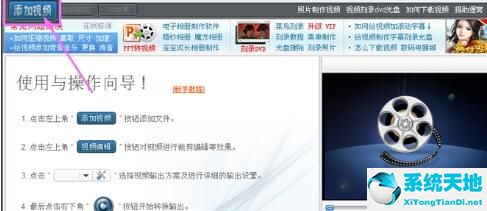超级文件批量重命名工具这款软件是一款非常好用的文件重命名工具,可以帮助用户在操作电脑时批量修改电脑中的文件名称。有两种方法可以修改文件名和扩展名。相信很多用户都会需要。
而且有时候你需要批量修改文件扩展名,但是你没有使用过超级文件批量重命名工具,不知道如何操作它来修改。接下来边肖将与您分享使用它修改扩展名的操作方法。
感兴趣的朋友不妨看看这个教程。我希望边肖分享的这个教程可以帮助每个人。

方法步骤1。首先,打开软件后,我们在软件界面的顶部找到添加文件的功能图标,然后单击它以准备添加文件。

2.点击“添加文件”按钮后,下一步是打开文件选择界面,您可以根据自己的需要选择所有要处理的文件,然后点击“打开”按钮。
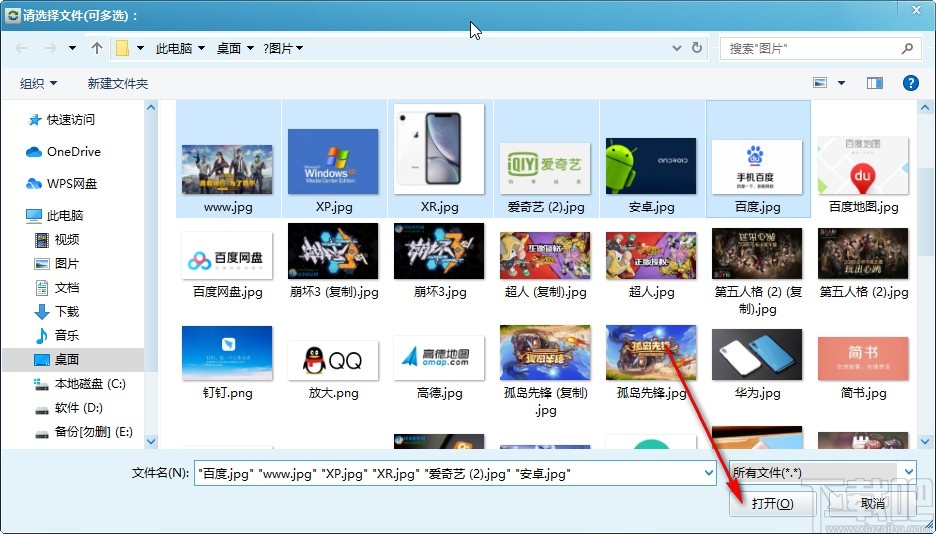
3.将文件成功添加到软件界面后,我们在该界面顶部的“重命名为”选项中选择扩展名选项,如下图所示。
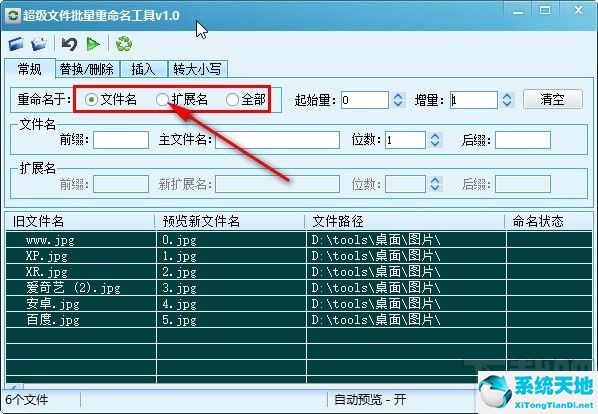
4.选择修改扩展名的选项后,您可以根据自己的需要在下面的新扩展名位置编辑您想要修改的扩展名,如下图所示。
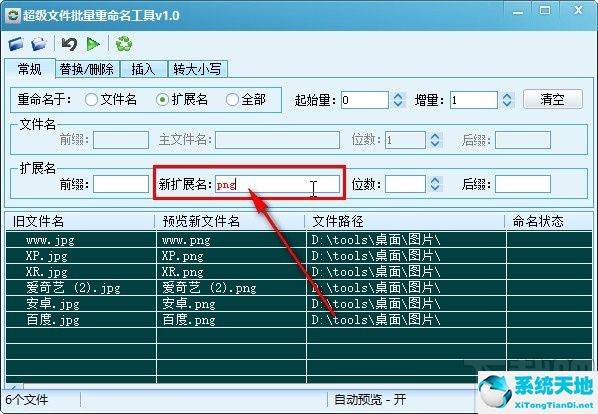
5.编辑完要修改的扩展名后,可以在界面中预览新文件名,如下图所示。如果您满意,请单击顶部的开始命名按钮。
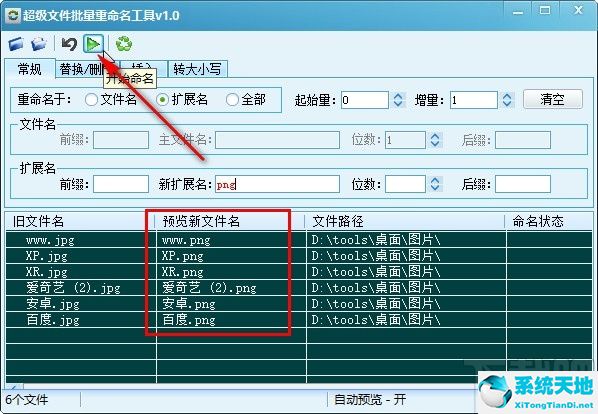
6.单击开始命名按钮,等待命名操作完成。可以看到命名状态为重命名成功,并且有一个窗口提示完成重命名。单击确定按钮。
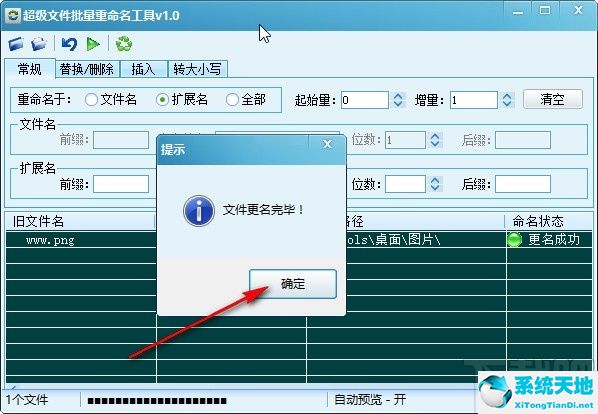
以上就是今天边肖给大家分享的使用超级文件批量重命名工具时修改文件扩展名的具体操作方法。感兴趣的朋友不妨试试这个方法,希望能帮助到大家。